Elsevier社電子ジャーナル 回数券方式(トランザクション)の利用について
2014年4月より、エルゼビア社が発行する電子ジャーナル(ScienceDirect)の購読方法を見直し、
論文単位で購読する「回数券方式」(トランザクション)を導入いたしました。
現在購読中のタイトル(49タイトル)は最新号まで見られますが、契約外の論文については
1論文を見るごとに課金される「回数券方式」(トランザクション)の対象となります。
2016年10月3日から運用方法を変更し、利用者負担なしでご利用いただけるようになりました。詳しくは こちら をご覧ください。(学内限定) |
- 利用手順
 (PDF)
(PDF)
- ユーザ登録(ID取得)マニュアル
 (PDF)
(PDF) - 利用申請書
 (PDF)
(PDF)
◎ 一部利用できないタイトルがあります => 対象外タイトルリスト
「回数券方式」(トランザクション)とは、エルゼビア社の電子ジャーナルについて、購読契約していないタイトルを論文単位で閲覧・ダウンロードする利用方式です。 1論文見るごとに課金(※)されます。
※利用者負担はありません(2016.10.3-試行)
1. 事前準備
1) 利用希望者はScienceDirect へアクセスし、ユーザ登録 をする
*登録は学内でおこなってください。学外から登録した場合は、一度VPN接続の上サインインする必要があります。
2) 申請書 に必要事項を記入し、図書館利用支援係に提出
3) 図書館にて申請書のIDにトランザクションの利用権限を付与し、設定完了通知メールを送信
--> 利用可能に!
2. 利用
トランザクション利用権限のついたユーザIDでScienceDirectにログインし、トランザクション対象の論文を
利用(学外からはVPN接続をせず利用してください
→参考資料![]() )
)
★ユーザ登録について 登録マニュアル![]()
登録するメールアドレスは滋賀医科大学が発行したメールアドレスに限ります。
既にScienceDirectまたはScopusにおいてユーザ登録がお済みの方は、そのIDを申請していただくことができます。
学内で登録しなければ滋賀医大のユーザとして認識されません。学外から登録した場合は、VPN接続の上、一度サインインしてください。 *VPN接続でのサインインについて
注意事項
・論文の本文を画面に表示するだけでも課金(※)されますので、ご注意ください。
※利用者負担はありません(2016.10.3-試行)
・後からも利用する論文は、印刷するだけでなくデータファイルを保存してください。
・24時間以内は何度でもダウンロード可能ですが、それを過ぎると新たに課金されます。
・ダウンロードされた論文の利用は本人限定です。複製や頒布はできません。
・公平な利用のため大量の利用は控え、1ヶ月あたり10件程度にとどめてください。
・不適切な利用があった場合、利用を取り消すことがあります。
■ 利用方法 その1:ScienceDirect から探す
※説明文中の画像が小さい場合は、クリックすると拡大表示されます。
- ScienceDirect(http://www.sciencedirect.com/)にアクセスし、読みたい論文を探します。
論文にはアイコンが表示されます。
 (緑)のアイコン(Full text access, Open accessなど)であれば、PDFマークをクリックしてそのまま論文の全文を読むことができます。
(緑)のアイコン(Full text access, Open accessなど)であれば、PDFマークをクリックしてそのまま論文の全文を読むことができます。
 (白) のアイコン(Abstract onlyなど)は、トランザクション対象の論文です。トランザクション権限のついたIDとパスワードでサインイン(ログイン)することで論文の全文を読むことができます。
(白) のアイコン(Abstract onlyなど)は、トランザクション対象の論文です。トランザクション権限のついたIDとパスワードでサインイン(ログイン)することで論文の全文を読むことができます。
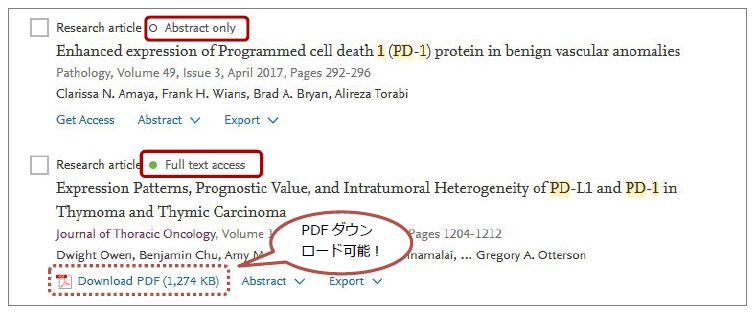
- 画面上の「Sign in」をクリックするとログイン画面に進みます。
トランザクション権限のあるID(メールアドレス)とパスワードを入力してサインイン。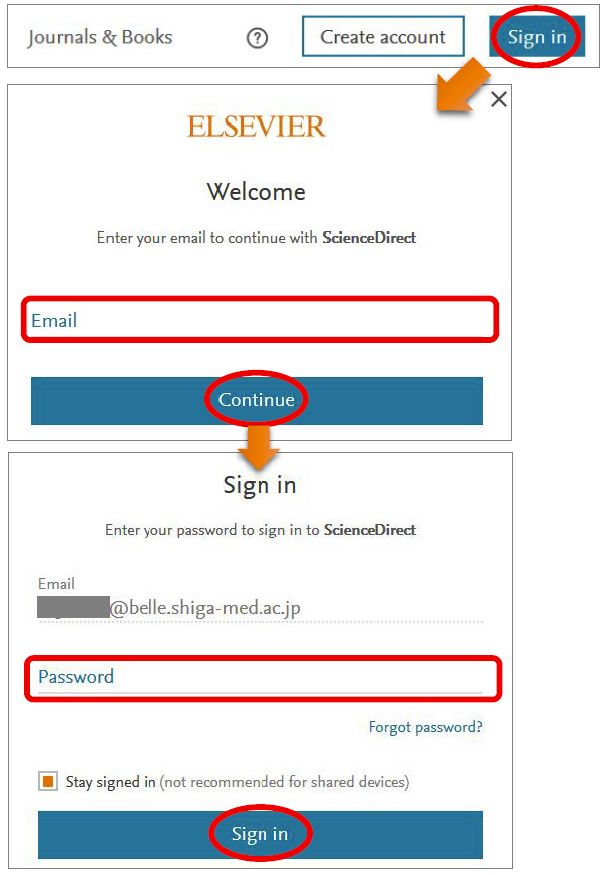
- サインインすると画面右側に以下のようなメッセージが表示されますので、
"Choose Organization"をクリックしてください。
"Shiga University of Medical Science, Transaction OK" を選択し、「Continue」をクリック。
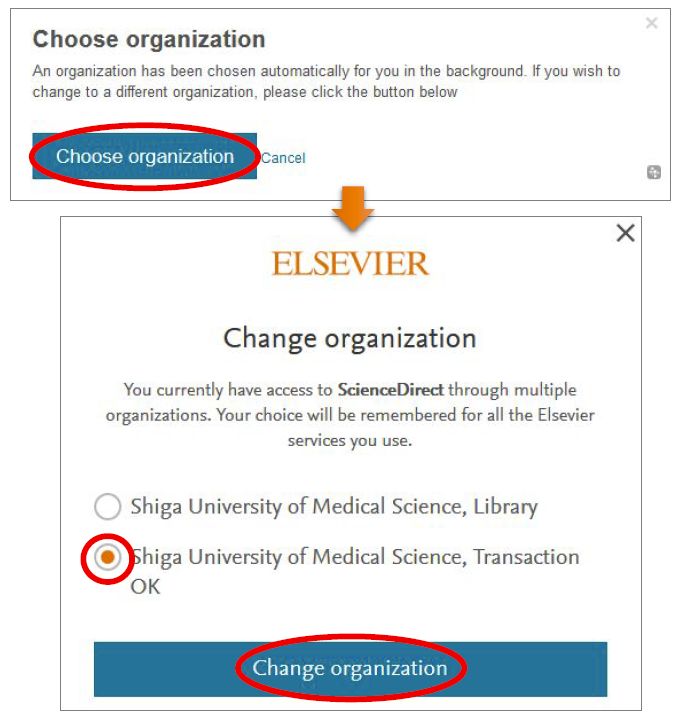
"Choose Organization"のメッセージが表示されていない場合、
画面右上のアカウント名をクリックし、"Change Organization"からでも、
Organizationを選択しなおすことが出来ます。
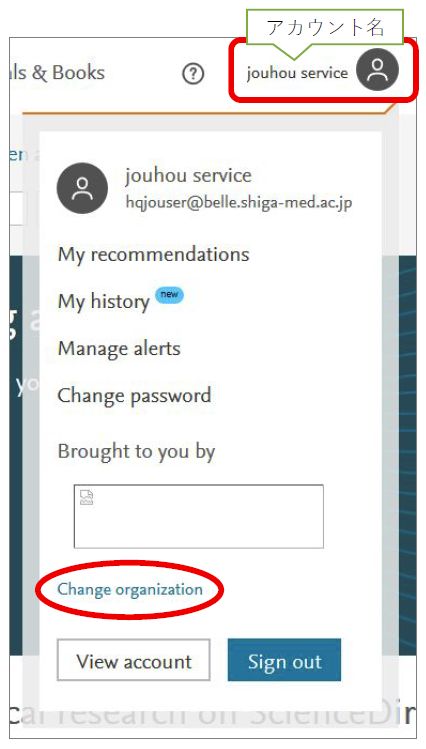
- 元の画面に戻りますので、読みたい論文の詳細画面に進みます。
論文のタイトル、または「Get Access」をクリックします。
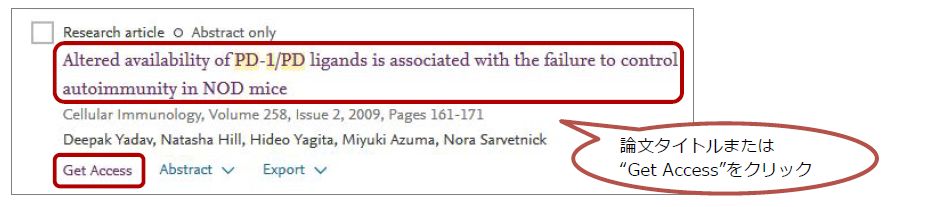
- 詳細画面で「Get Access」→「Download PDF」をクリックします。
※アブストラクトは無料で読めますので、まずアブストラクトを読んで必要な論文かどうかご判断ください。
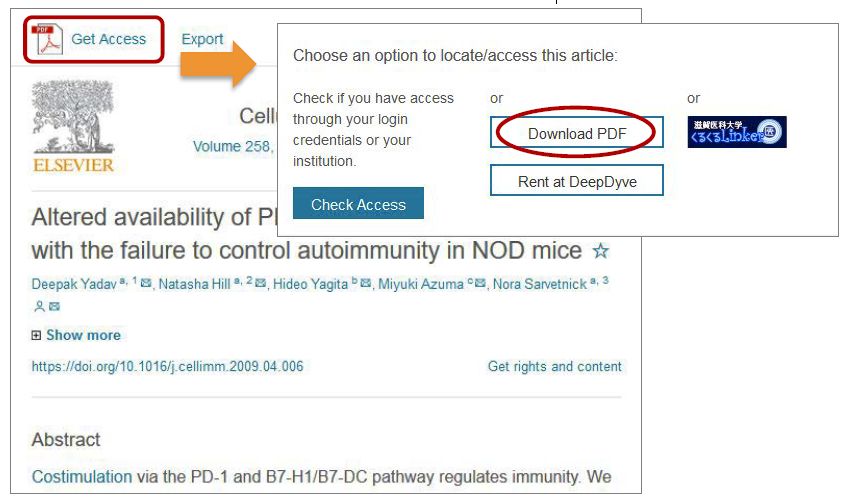
- 「Continue」か「Cancel」かを聞いてくるので、「Continue」をクリック。
ただちに課金され、フルテキストが表示されます。
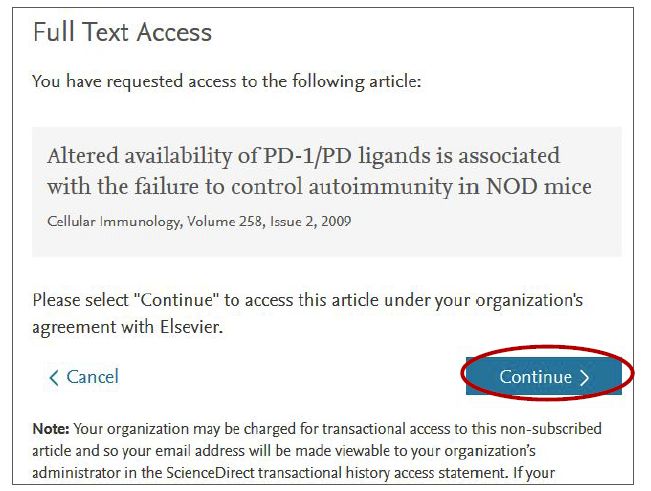
■ 利用方法 その2: PubMed や Scopus からアクセスする
※説明文中の画像が小さい場合は、クリックすると拡大表示されます。
- PubMed や Scopus の検索結果から、読みたい論文にアクセスします。
・PubMed の場合は、 (Elsevier Full-Text Article)アイコンをクリック。
(Elsevier Full-Text Article)アイコンをクリック。
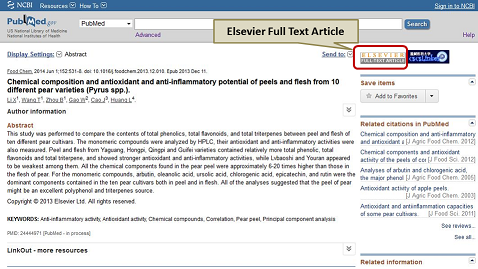
・Scopus の場合は、「フルテキスト」(View at Publisher)をクリック。
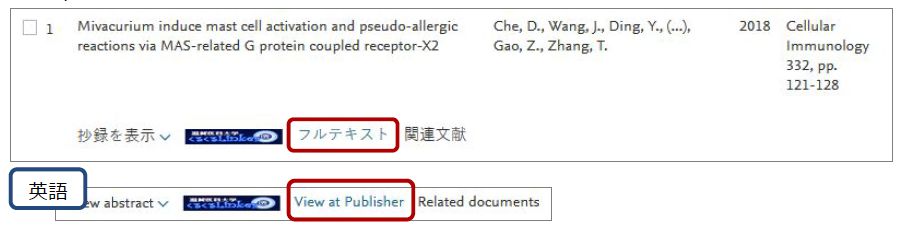
- ScienceDirect上のアブストラクトページが表示されます。
画面左上に"Download PDF"と表示されていれば、クリックして論文のフルテキストを読むことができます。
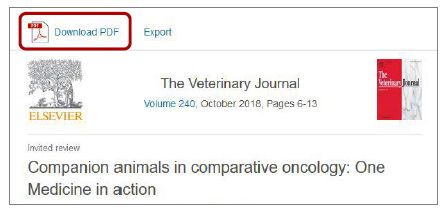
"Get Access"と表示されていれば、トランザクション対象の論文です。
画面右上の「Sign in」をクリックし、トランザクション権限のあるID(username)とパスワードでサインイン。
※アブストラクトは無料で読めますので、まずアブストラクトを読んで必要な論文かどうかご判断ください。
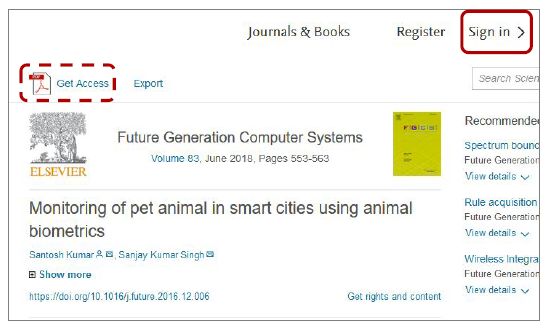
- サインインすると画面右側に以下のようなメッセージが表示されますので、
"Choose Organization"をクリックしてください。
"Shiga University of Medical Science, Transaction OK" を選択し、「Continue」をクリック。
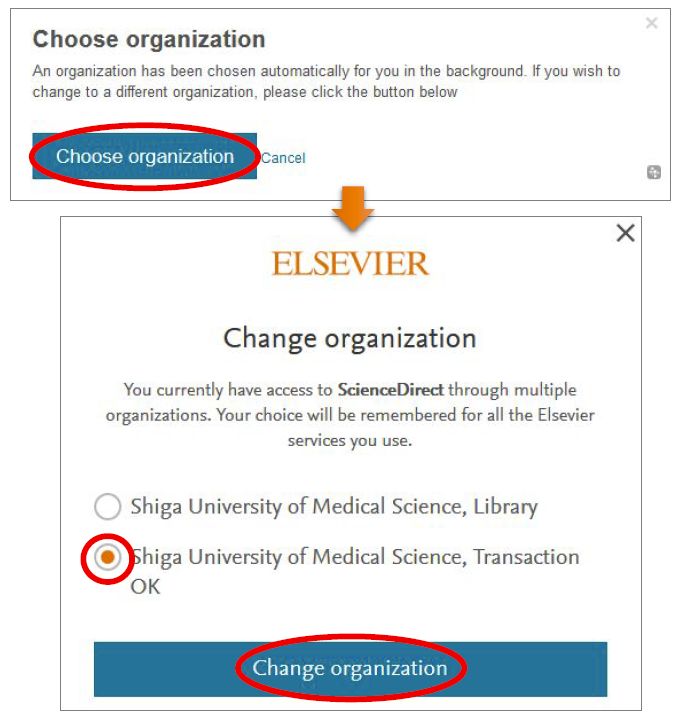
"Choose Organization"のメッセージが表示されていない場合、
画面右上のアカウント名をクリックし、"Change Organization"からでも、
Organizationを選択しなおすことが出来ます。
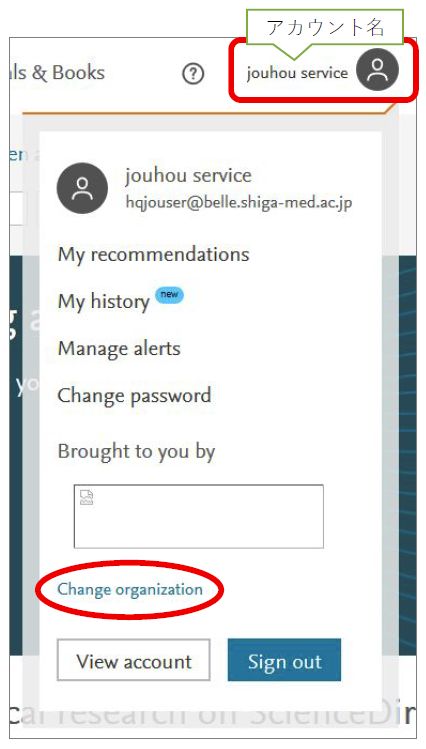
- ログインできたら「Get Access」→「Download PDF」をクリックします。
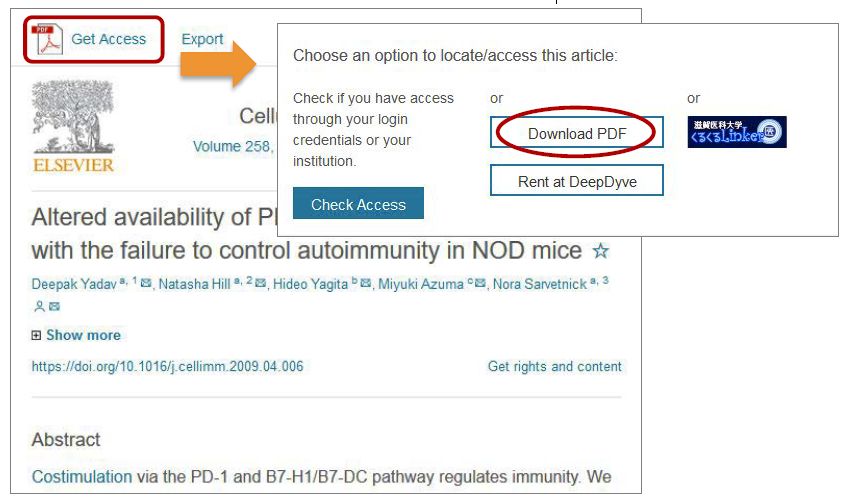
-
「Continue」か「Cancel」かを聞いてくるので、「Continue」をクリック。
ただちに課金され、フルテキストが表示されます。
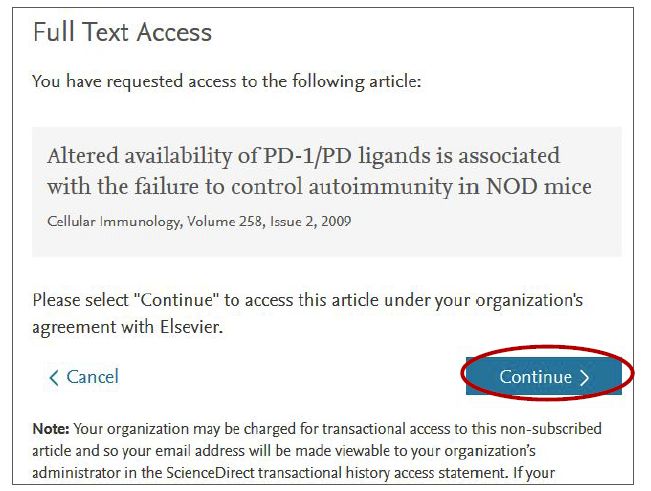
情報課利用支援係 Tel:077-548-2080,E-mail:hqjouser●belle.shiga-med.ac.jp ●を@に置き換えてください。